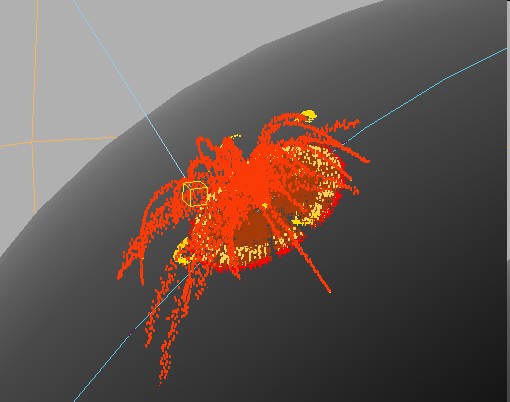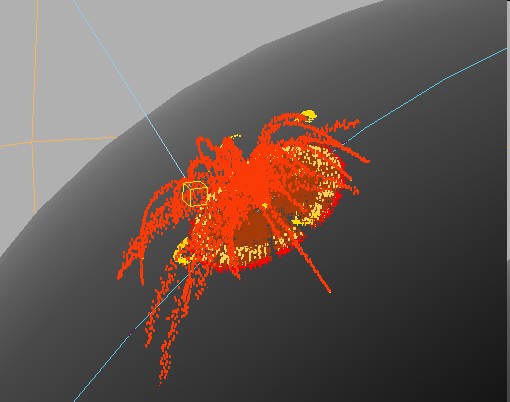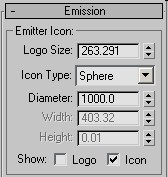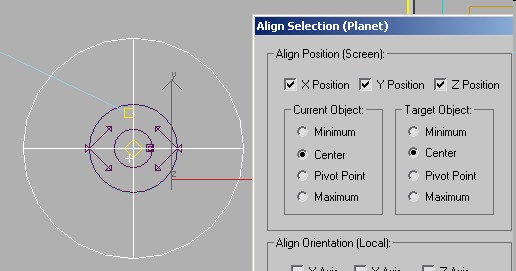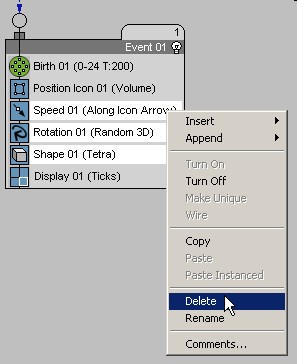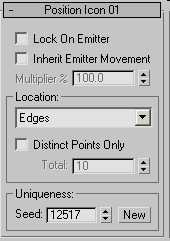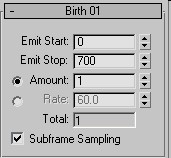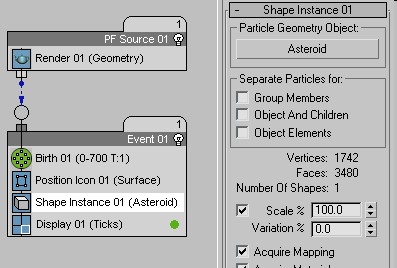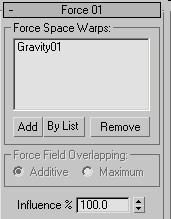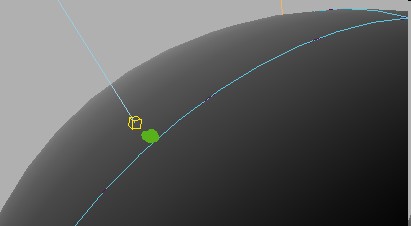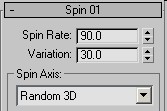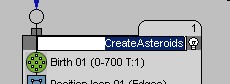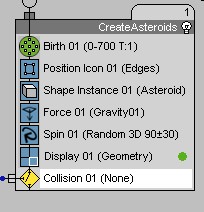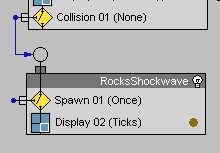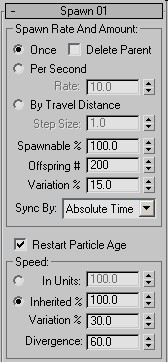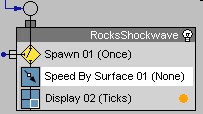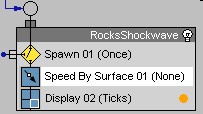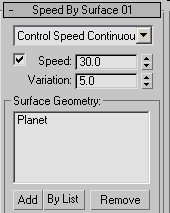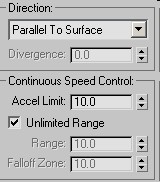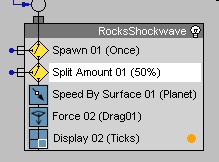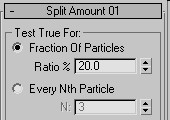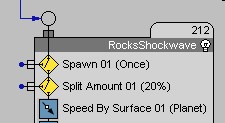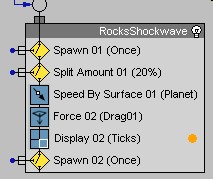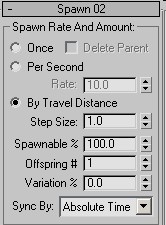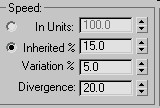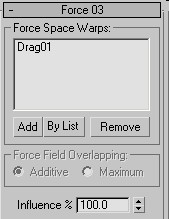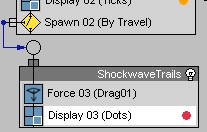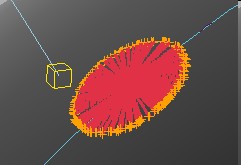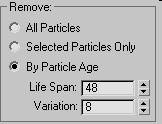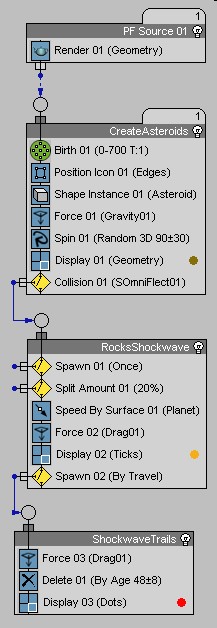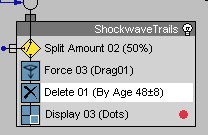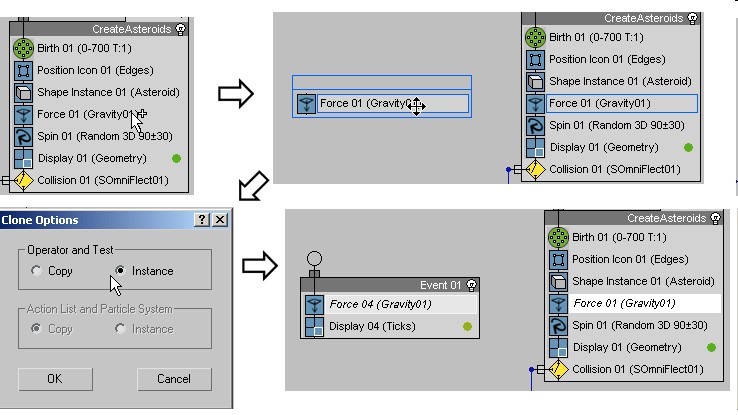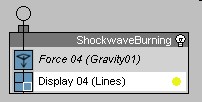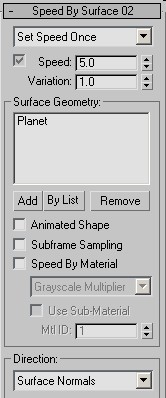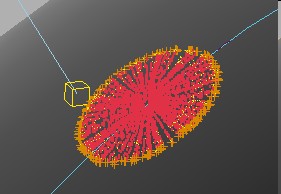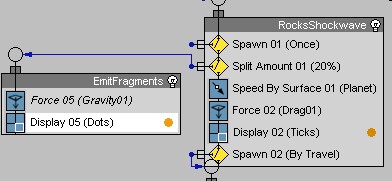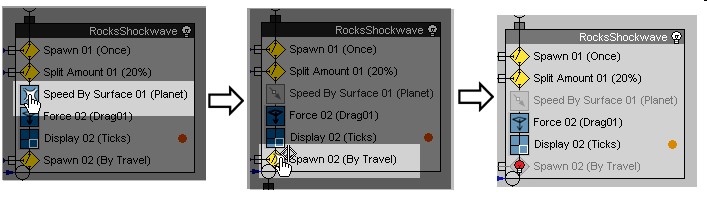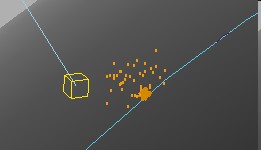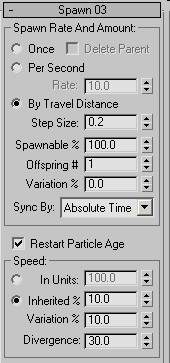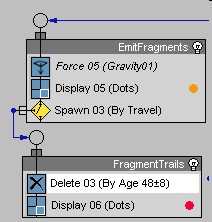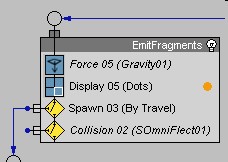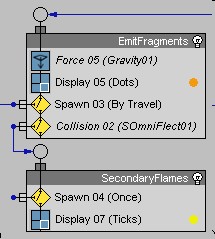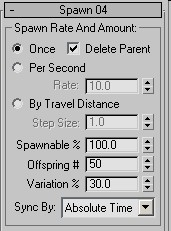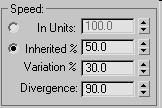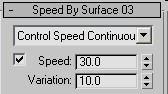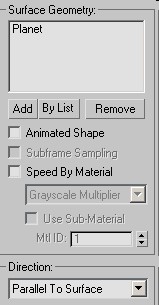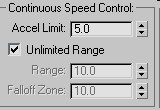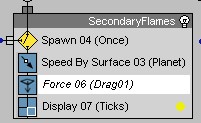Это вынуждает частицы вдоль поверхности планеты. Также есть функция двигаться относительно нормалей, но тогда частицы будут удаляться от поверхности.
Группа Continuous Speed Control содержит некий важный контролер, Accel Limit который позволяет ограничит скорость и направление распространения частиц. Если эта величина очень велика то частицы становятся не управляемыми.
Установим Accel Limit = 10.
Следующие опции Range(Диапазон) и Falloff Zone(Зона гашения), позволяют ограничивать степень эффекта. Range определяет расстояние, в пределах которого оператор затронет частицы; Falloff Zone - ослабление между отправной точкой и конечной. Но в этом примере этот контроль не имеет значение, потому что частицы должны постоянно реагировать с поверхностью. Иначе они распространялись бы от поверхности нереалистично, сразу после достижения предела диапазона. Так что лучше оставим опцию Unlimited Range(Безграничный Диапазон).
Проиграйте анимацию
После удара появляется взрывная волна, которая распространяется от эпицентра в разные стороны, в форме кольца. Это может притормаживать.. так как не у всех мощные компьютеры, для этого был придуман оператор Cache, этот замечательный оператор кэширует (заносит в память расчёты движения частиц), а сразу же после окончания расчёта частиц, мы имеем возможность просмотреть взрывную волну немного быстрее, так как наш оператор Cache всё это дело держит наготове, процесс расчёта напоминает рендер, ведь системе необходимо знать где находится в данный момент частица, и отображать её правильно
Настоящая ударная волна в атмосфере замедлится через какое-то время; пространственная деформация Drag хорошо подходит для этого эффекта.
Добавьте оператор Force сразу же после оператора Speed By Surface и добавьте в его список дефлекторов пространственную деформацию Drag01. И установите степень искажения(Influence) % = 500. и проиграйте анимацию снова
Ударная волна замедляется через какое-то время, это всё влияние нашего Drag
Мы ещё более реалистично настроим эффект ударной волны, но сначала завершим это событие. Вы разобьете поток частицы так, чтобы некоторые стали ударной волной, а другие фрагментами метеорита и куски земли. Это можно осуществить при помощи оператора Split Amount
Внимание летят осколки астероида
Оператор Split очень полезен в Patricle Flow, так как он позволяет делить частицы одного события, и передавать их к следующему событию. Теперь вместо создания двух потоков частиц, мы можем просто использовать оператор Split и разделять потоки частиц, а также сливать их когда нам будет это угодно.. в этой сцене какое-то число частиц сгенерировано от удара астероидом. Мы разобьем эти частички на две группы: 1-ударная волна, 2- осколки астероида
1. В событии RocksShockwave, добавьте оператор Split Amount, расположите его после оператора Spawn.